Ako nainštalovať ruské rozhranie Windows 10
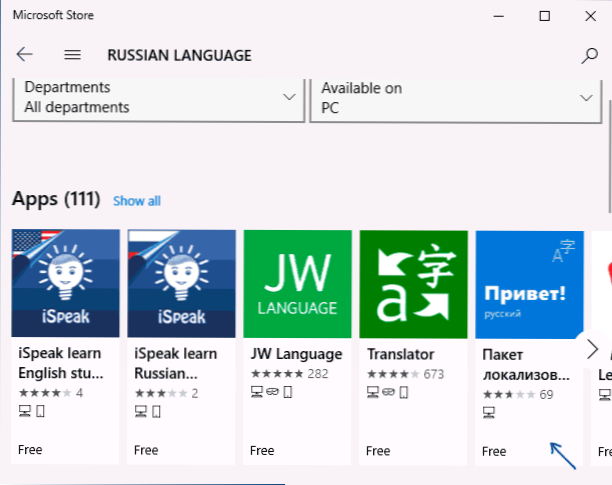
- 1119
- 1
- Oskar Bartovič
Ak váš počítač nie je nainštalovaný v systéme Windows 10, hoci nie je v verzii „Single Language), môžete ľahko stiahnuť a nainštalovať ruské jazykové rozhranie a tiež povoliť ruštine pre aplikácie Windows 10, ktoré budú a budú zobrazené v Pokyny ďalej.
Nižšie uvedené akcie sú demonštrované pre Windows 10 v angličtine, ale budú v predvolenom nastavení rovnaké pre verzie s inými jazykmi rozhrania (pokiaľ sa body nebudú nazývať inak, ale myslím si, že to nebude ťažké). POZNÁMKA: Ak po inštalácii ruského jazyka rozhrania niektoré dokumenty alebo programy zobrazujú nepochopiteľné znaky, použite pokyny, ako opraviť cyrilický displej v systéme Windows 10.
- Ruský Windows 10 v Microsoft Store
- Ako vytvoriť ruský jazyk rozhrania v parametroch
- Výučba
- Inštalácia pomocou ovládacieho panela (staré verzie systému Windows 10)
- Ako povoliť ruštinu v aplikáciách Windows 10
Ako nainštalovať ruské rozhranie Windows 10 prostredníctvom obchodu Microsoft Store
Najjednoduchší spôsob inštalácie ruského jazyka Windows 10 v najnovších verziách systému je použitie načítania jazykových balíkov v obchode Microsoft Store. Cesta bude rovnaká, bez ohľadu na to, či máte anglickú verziu systému, čínštinu alebo ešte viac:
- Otvorte obchod Microsoft Store (jeho ikona je štandardne umiestnená na paneli úloh) a pri hľadaní zadajte „ruský jazyk“.
- Nájdete si niekoľko výsledkov, potrebujeme tie, ktoré sa volá „Balík lokalizovaného rozhrania v ruštine“.
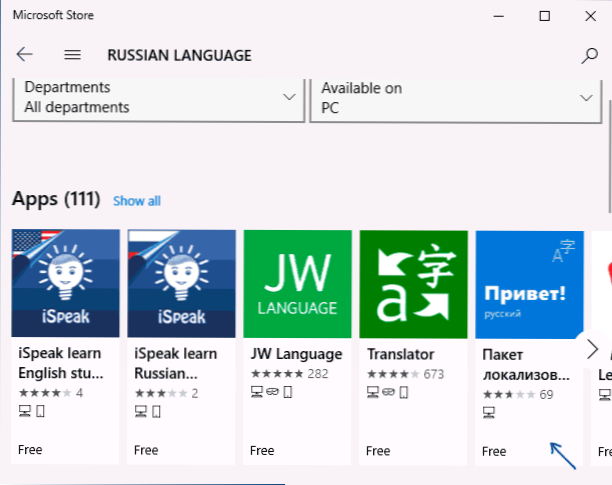
- Stlačte tlačidlo „Get“ v anglickej verzii alebo podobné modré tlačidlo v akejkoľvek inej verzii systému Windows 10.

- Otvorí sa okno parametrov, ktoré v anglickej verzii vyzerá na snímke obrazovky nižšie. V predvolenom nastavení je zahrnutý lingvistický balík rozhrania v ruštine (najlepšie dva body - prvý ho načíta, druhý okamžite nastaví rozhranie Windows 10 ako jazyk), ako aj komponenty pre preklad textu do reči a rozpoznávania ručne písaného vstupného vstupu (nižšie dve známky) Ak nie sú potrebné - môžete si odstrániť značky.
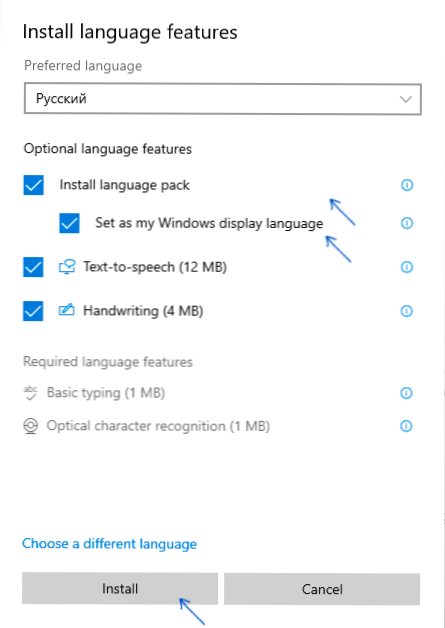
- Kliknutím na tlačidlo inštalácie (alebo podobné v iných jazykoch) nainštalujte jazyk ruského rozhrania.
- Počkajte, kedy sa jazyk rozhrania stiahol z internetu a nastavil. Skutočnosť, že ruský jazyk sa sťahuje, bude informovaná červeným nápisom v parametroch v časti „Windows Display Language“.
- Po dokončení zaťaženia ruského jazyka, na ukončenie inštalácie, sa budete musieť dostať zo systému a znova zadať, zobrazí sa príslušné okno. Kliknutím na „Áno, prihláste sa teraz“ pre výstup.

- Po reštarte a zadaní jazyka Windows 10 sa stane ruskou, aj ak neexistuje ruská klávesnica, bude automaticky pridaná do systému.
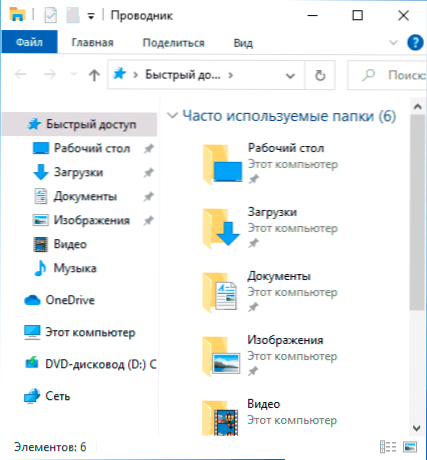
Upozorňujeme, že napriek tomu, že pre prvky rozhrania a vstupu bude ruský jazyk v predvolenom nastavení nainštalovaný, vstavané aplikácie Windows 10 sa budú naďalej nazývať angličtina. Ako to napraviť - v príslušnej časti pokynov.
Zohľadnite tiež, že akékoľvek blokovanie funkcií, telemetrie, aktualizácie systému Windows 10 môže viesť k tomu, že načítanie jazykového balíka bude nemožné kvôli blokovaniu prístupu k serverom Microsoft Servers.
Inštalácia ruského jazyka v parametroch Windows 10
Táto metóda je vo svojej podstate duplikovaná predchádzajúcou, iba ak bude presne načítanie jazykového balíka pre ruský jazyk. Počnúc verziami Windows 10 2004 (máj 2020 pre predchádzajúce verzie je popis uvedený nižšie) Cesta pridávania jazyka je nasledovná:
- Prejdite na parametre (nastavenia), preto môžete stlačiť klávesy Win+I na klávesnici.
- Prejdite na čas a jazyk - jazyk alebo región a jazyk (čas a jazyk - jazyk alebo región a jazyk).
- V sekcii jazyka Windows Display si môžete vybrať jazyk Windows 10, ale spravidla je tam iba jeden jazyk. Ak chcete pridať ruštinu, kliknite na tlačidlo „Pridať jazyk“ v časti Preferované jazyky (preferované jazyky).
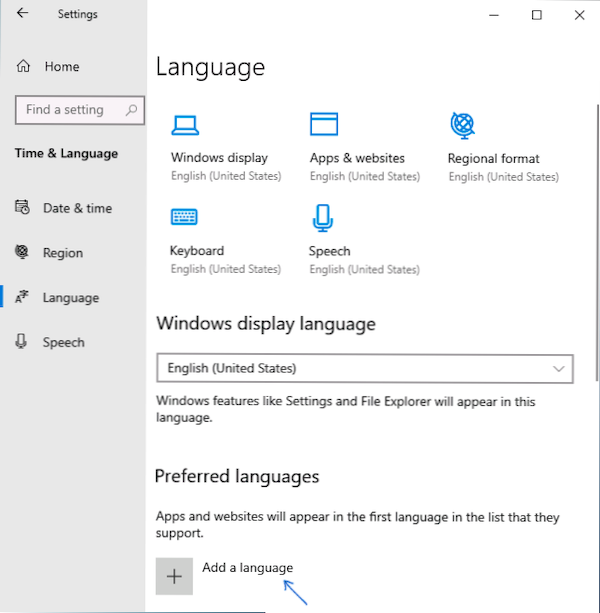
- V zozname vyberte ruský jazyk, môžete použiť vyhľadávanie (ak nie je ruský vstupný jazyk, zadajte ruštinu do okna vyhľadávania), kliknite na tlačidlo „Ďalej“.

- V nasledujúcom okne sú 4 značky, odporúčam opustiť hornú 2, stiahne ruský jazyk pre Windows 10 a nainštalujte ho ako predvolený jazyk. Nasledujúce dva sú zodpovedné za preklad textu do vstupu reči a rukopisu. Stlačte tlačidlo „Inštalovať“.
- Počkajte na dokončenie stiahnutia a inštalácie ruského jazyka Windows 10 a na žiadosť o výstup zo systému stlačte „Áno, prihláste sa teraz“ (áno, choďte teraz). Pri opakovanom vchode do systému bude jazyk ruský.
V dôsledku týchto krokov sa v systéme objaví ruská klávesnica a takmer celé rozhranie Windows 10 bude v jazyku, ktorý potrebujete. Časť zabudovaných aplikácií sa však bude naďalej zobrazovať v pôvodnom jazyku. O tom, ako to napraviť - ďalej v príslušnej časti pokynov.
V predchádzajúcich verziách systému Windows 10 bude cesta nasledovná: Parametre (Win+I Keys) - Čas a jazyk - jazyk alebo región a jazyk (nastavenia - čas a jazyk - región a jazyk). Tam musíte zvoliť požadovaný jazyk (a v neprítomnosti - pridať ho kliknutím na Pridať jazyk) do zoznamu „Preferovaných jazykov“ a stlačte „Nastavenia“ (nastavenia). A už na ďalšej obrazovke načítajte jazykový balík pre tento jazyk (na snímke obrazovky - načítajte balík anglického jazyka, ale pre ruštinu to isté).
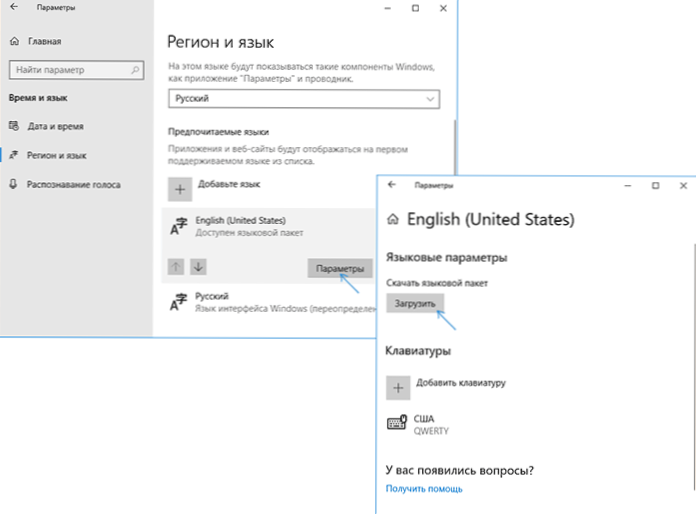
Po načítaní jazykového balíka sa vráťte k predchádzajúcej obrazovke „Región a jazyk“ a vyberte požadovaný jazyk v zozname „Jazyk rozhrania Windows“.
Inštalácia ruského jazyka Windows 10 - Inštrukcia videa
Ako sťahovať ruský jazyk rozhrania pomocou ovládacieho panela
V predchádzajúcich verziách systému Windows 10 sa to isté dá urobiť pomocou ovládacieho panela. Prvým krokom je stiahnutie ruského jazyka vrátane jazyka rozhrania pre systém. To sa dá dosiahnuť pomocou príslušného bodu ovládacieho panela Windows 10.
Prejdite na ovládací panel (napríklad pravým kliknutím na tlačidlo „Štart“ - „Ovládací panel“), prepnite položku „Zobraziť“ (ikony) v hornej časti pravej strany a otvorte položku „Jazyk“ (jazyk). Potom na inštaláciu jazykového balíka postupujte podľa nasledujúcich akcií.
Poznámka: Ak je ruský jazyk už nainštalovaný vo vašom systéme, ale iba pre zadávanie z klávesnice, nie na rozhranie, potom začnite s tretím bodom.
- Stlačte „Pridať jazyk).
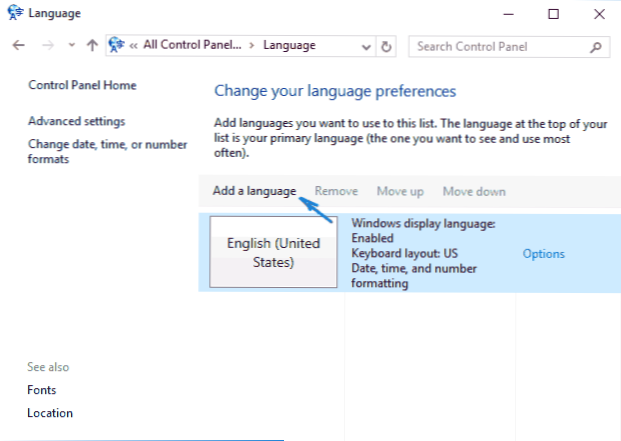
- Nájdite v zozname „Russian“ a kliknite na tlačidlo „Pridať“ (Pridať). Potom sa ruský jazyk objaví v zozname vstupných jazykov, ale nie v rozhraní.
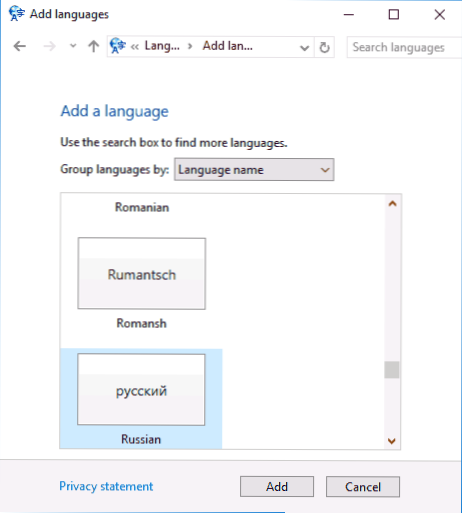
- Kliknite na „Možnosti“ pred ruským jazykom, v nasledujúcom okne skontrolujte prítomnosť ruského jazyka rozhrania Windows 10 (počítač by mal byť pripojený k internetu)
- Ak je k dispozícii ruský jazyk rozhrania, zobrazí sa odkaz „Stiahnite si a nainštalujte jazykový balík“ (Stiahnutie a inštalácia jazykového balíka) sa zobrazí. Kliknite na túto položku (musíte byť správcom počítača) a potvrďte načítanie jazykového balíka (o niečo viac ako 40 MB).

- Po inštalácii ruského jazykového balíka a zatvorení inštalačného okna sa vrátite do zoznamu vstupných jazykov. Znovu stlačte „možnosti) vedľa„ ruštiny “.

- Časť jazyka „Windows“ bude naznačovať, že ruský jazyk je k dispozícii. Kliknite na položku „Vytvorte hlavný jazyk“.

- Budete pozvaní, aby ste sa dostali zo systému a znova sa dostali tak, aby sa jazyk rozhrania Windows 10 zmenil na ruštinu. Kliknite na „Nohu teraz) alebo neskôr, ak potrebujete niečo uložiť pred odchodom.

Pri nasledujúcom vchode do jazyka rozhrania Windows 10 bude jazykom rozhrania Windows 10 Russ. Ruský jazyk vstupu bol tiež v procese krokov pridaný, ak nebol stanovený skôr.
Ako povoliť ruský jazyk v aplikáciách Windows 10
Napriek tomu, že predtým opísané akcie menia jazyk samotného systému, takmer všetky aplikácie z obchodu Windows 10 s najväčšou pravdepodobnosťou zostanú v inom jazyku, v mojom prípade - angličtina.
Zahrnúť ruský jazyk a do nich aj vykonať nasledujúce kroky:
- Prejdite na ovládací panel - „jazyk“ a uistite sa, že ruský jazyk je na prvom mieste v zozname. Inak - zvýraznite ju a stlačte položku ponuky „Up“ nad zoznamom jazykov.
- V ovládacom paneli prejdite na „regionálne štandardy“ a na karte Umiestnenie na „hlavnom mieste“ Catch “vyberte„ Rusko “.
- V systéme Windows 10 je možné poslednú verziu jazyka zobrazenia aplikácie samostatne nastaviť na parametre - čas a jazyk - jazyk, ale opísaný efekt sa môže vyžadovať nižšie.
Potom pripravené, aj bez reštartu, niektoré aplikácie systému Windows 10 získajú aj ruský jazyk rozhrania. Pre zvyšok spustite povinnú aktualizáciu prostredníctvom obchodu s aplikáciami (spustite obchod, stlačte ikonu profilu, vyberte „Stiahnutie a aktualizácie“ alebo „načítanie a aktualizácie“ a vyhľadajte aktualizácie).
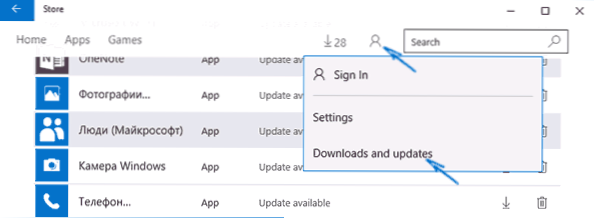
Tiež v niektorých aplikáciách tretej strany môže byť jazyk rozhrania naladený v parametroch samotnej aplikácie a nie je závislý od nastavení systému Windows 10.
To je všetko, preklad systému do ruštiny je dokončený. Spravidla všetko funguje bez akýchkoľvek problémov, ale pôvodný jazyk sa dá zachovať v predinštalovaných programoch (napríklad súvisiacich s vaším zariadením). Môže to byť tiež užitočné: ako zmeniť kombináciu kľúčov a zmeniť jazyk Windows 10.
- « Ako sťahovať vcruntime140.DLL a opravte chyby pri začatí programov
- Ako skryť sekciu obnovy v systéme Windows 10, 8.1 a Windows 7 »

